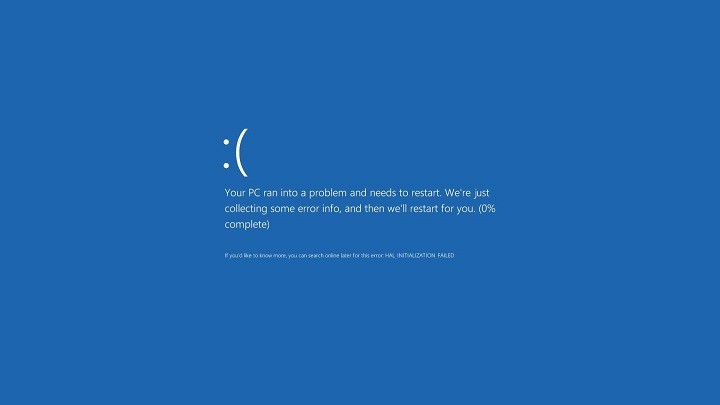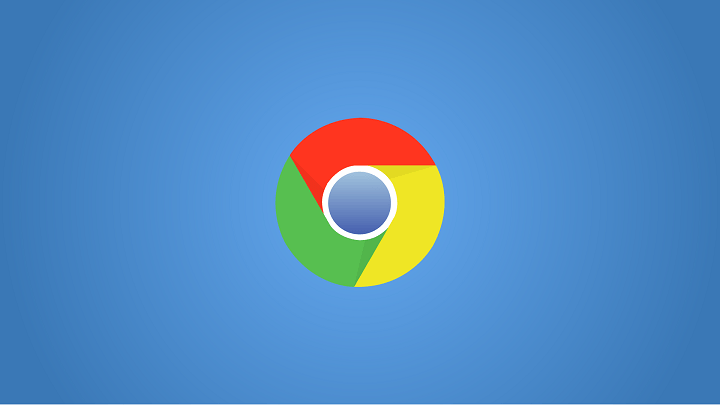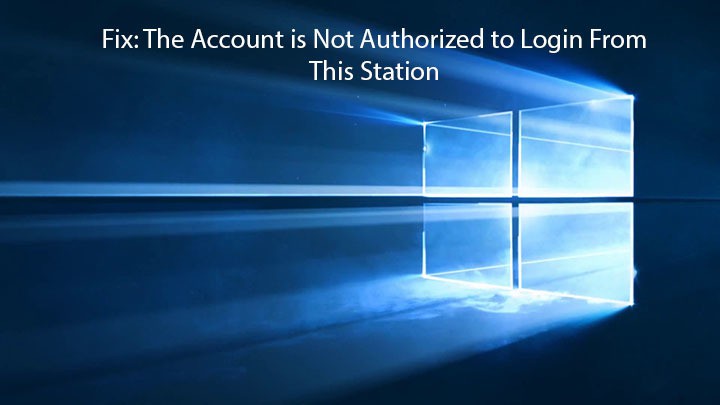Исправлено: Dragon Naturally Speaking 13 не работает в Windows 10.

Некоторые пользователи предпочитают использовать программное обеспечение для распознавания речи, а некоторые предпочитают Dragon Naturally Speaking. Хотя это отличное программное обеспечение для распознавания речи, некоторые пользователи сообщают, что Dragon Speaking Naturally 13 не работает в Windows 10.

Как решить 13 проблем с естественным разговором дракона в Windows 10
По словам пользователей, Dragon Speaking Naturally запущен, его процесс доступен в диспетчере задач, но главный экран не появляется. Как видите, это делает это программное обеспечение непригодным для использования в Windows 10, но есть несколько решений, которые могут помочь вам решить эту проблему. Прежде чем начать, обязательно обновите Dragon Speaking Naturally до последней версии, а также Windows 10. Это поможет вам справиться с большинством проблем несовместимости, которые могут у вас возникнуть. Если обновление не помогает, попробуйте некоторые из этих решений.
Решение 1. Отключите режим совместимости.
Пользователи сообщают, что в последней версии Windows 10 Dragon Speaking Naturally не требует правильной работы режима совместимости. Чтобы отключить режим совместимости для Dragon Speaking Naturally, сделайте следующее:
Найдите ярлык Dragon Speaking Naturally и щелкните его правой кнопкой мыши.
В списке выберите Свойства.
Перейдите на вкладку «Совместимость», найдите параметр «Запускать эту программу в режиме совместимости» и снимите флажок.
Нажмите ОК, чтобы сохранить изменения, и попробуйте снова запустить приложение.
Если у вас не включен режим совместимости, вы можете попробовать запустить приложение или установить его в режиме совместимости.
Примечание: если у вас все еще есть ключ / лицензия программы, но вы все еще не можете решить проблему, мы настоятельно рекомендуем вам посетить официальный сайт и связаться с командой. Вы можете проверить, какая у вас версия / тарифный план на этой странице . Не переустанавливайте другую версию, пока не убедитесь, что она будет работать с вашим ключом / лицензией.
Решение 2. Не запускайте natspesk.exe от имени администратора.
Если отключение режима совместимости не решает проблему, попробуйте НЕ запускать natspesk.exe от имени администратора. Если вы не знаете, как его отключить, просто выполните следующие действия:
Найдите natspesk.exe. Он должен находиться в каталоге установки Dragon Speaking Naturally.
Щелкните правой кнопкой мыши natspesk.exe и выберите «Свойства».
Перейдите на вкладку «Совместимость» и снимите флажок «Запуск от имени администратора».
Нажмите Применить, а затем ОК, чтобы сохранить изменения.
Перезагрузите компьютер и попробуйте снова запустить приложение.
Решение 3. Используйте USB-наушники.
Некоторые пользователи сообщают об использовании USB-гарнитуры для устранения неполадок программного обеспечения Dragon Speaking Naturally, поэтому вы можете попробовать использовать USB-гарнитуру, чтобы узнать, решает ли она проблему.
Если у вас есть какие-либо комментарии, вопросы или предложения, просто обратитесь в раздел комментариев ниже.
Примечание редактора : Эта запись была первоначально опубликована в ноябре 2015 года и с тех пор была переработана и обновлена для обеспечения свежести, точности и полноты. Мы хотим быть уверены, что в нашем списке представлены лучшие продукты, соответствующие вашим потребностям.